Удаленный доступ к телефону ребенка. Как шпионить за людьми, используя мобильный телефон
AirDroid — это приложение для Android устройств, позволяющее получить к нему доступ по Wi-Fi сети, через браузер компьютера. Для просмотра содержимого телефона на компьютере используется любой веб браузер. Настройка программы занимает всего пару минут, а показывает она почти все, что можно о телефоне. Получить доступ можно как через глобальную сеть Интернет, так и напрямую по локальной сети, без доступа в Интернет.
Настройка программы
Чтобы воспользоваться всеми прелестями AirDroid, установите программу с Play Market на ваше устройство и запустите.
При первом запуске вам будет предложено зарегистрироваться на сервисе, чтобы получить полный доступ к возможностям программы. Этот шаг можно пропустить, так как программа прекрасно работает и без регистрации. Использование приложения очень простое. Вам нужно набрать в строке браузера на компьютере один из адресов на экране. Первый для доступа через интернет (нужна регистрация), а второй – по локальной сети.
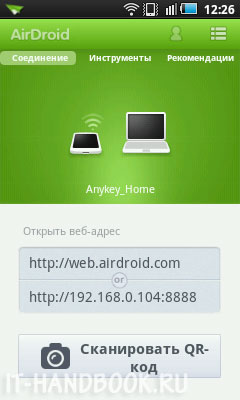
Так как мой ноутбук подключен к той же сети, что и телефон я ввожу второй адрес. В этом случае я буду получать доступ к телефону по локальной сети без необходимости подключения к интернету. Браузер выдаст предупреждение при попытке соединения с телефоном.
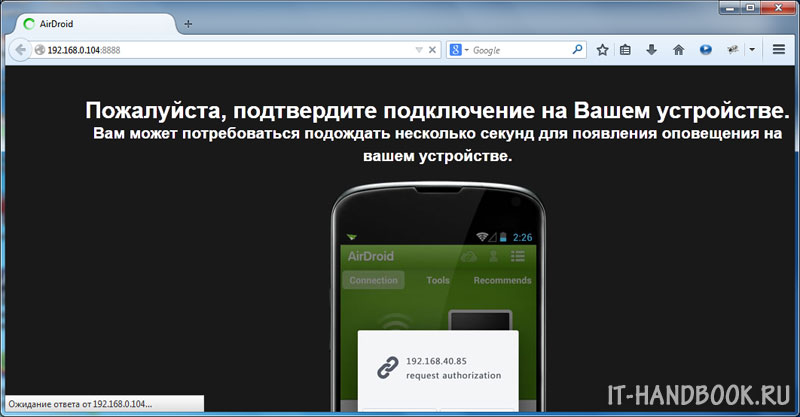
На телефоне нужно нажать кнопку "Принять".
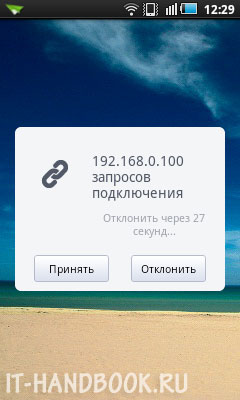
Перед вами должно загрузиться что-то наподобие рабочего стола Windows.
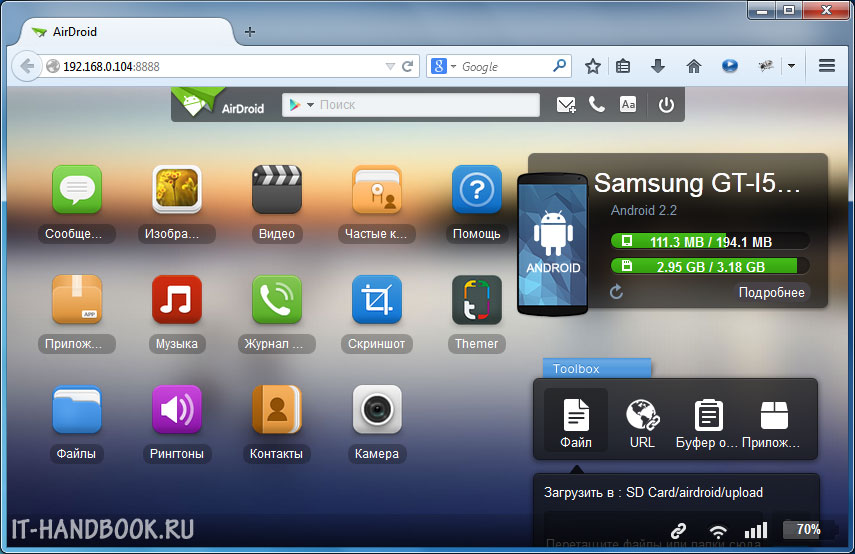
В первую очередь давайте сменим язык интерфейса на русский.
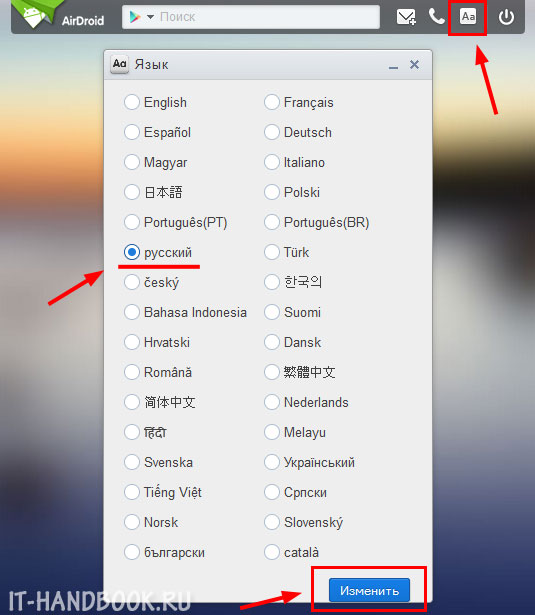
После внесения изменений нужно перезапустить приложение на телефоне.
Базовая информация о телефоне
В правой части экрана отображается основная информация о телефоне: модель, версия Android, объем памяти. Если нажать на кнопку "Подробнее", можно узнать подробною информацию о содержимом телефона: количество контактов, сообщений, приложений, доступное место и др.
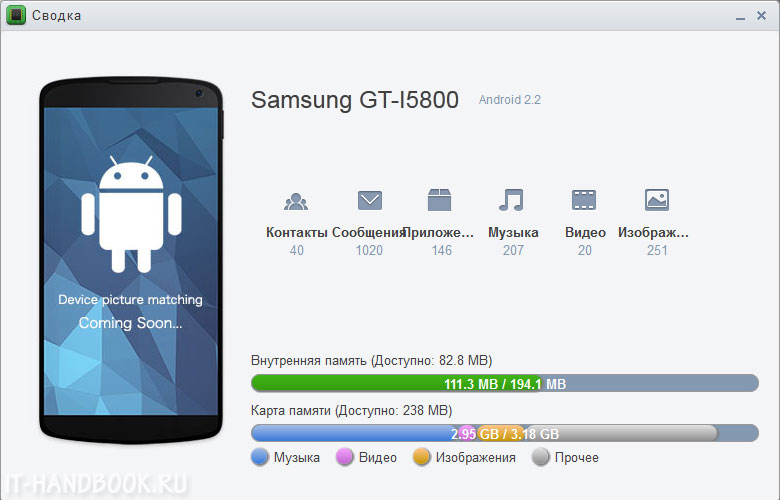
Также, в правой нижней части рабочего стола вынесен виджет для быстрой передачи файлов на телефон (см. снимок экрана выше), доступа к браузеру и буферу обмена, а также быстрой установки приложений. В правом нижнем углу телефона отображаются состояние сети и заряд батареи.
В левой части рабочего стола расположены ярлыки для быстрого доступа к сообщениям, журналам и контактам телефона. А также ярлыки доступа ко всему медиа на телефоне: фото, музыка, видео, приложения и др. Для новых версий Android (4+) есть возможность доступа к камере и экрану вашего телефона! Ниже перечислены основные возможности программы AirDroid.
SMS сообщения
Для любителей переписываться с друзьями SMS-ками, можно отправлять сообщения прямо из интерфейса в браузере. Доступные функции: чтение, отправка, пересылка и удаление сообщений.
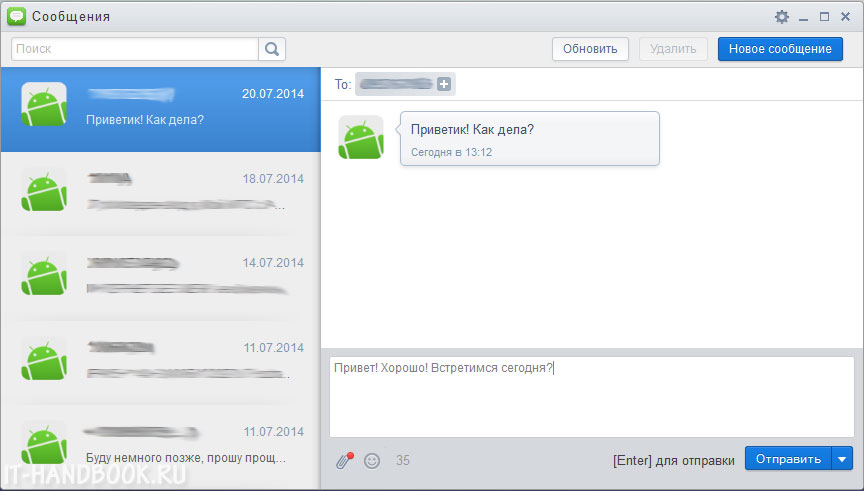
Контакты и журнал вызовов
Доступ к контактам телефона. Возможности: группировка, поиск, создание контактов, а так же просмотр и удаление истории звонков.
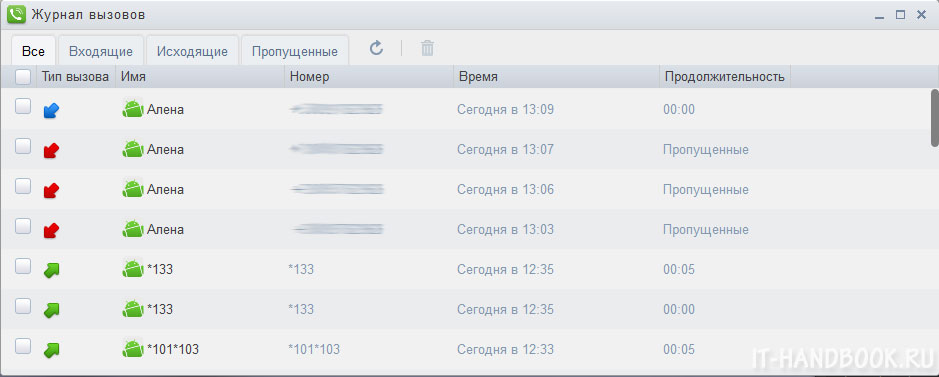
Музыка
Предусмотрен встроенный аудио плеер. Возможности менеджера музыки: прослушивание, поиск, импорт, экспорт, удаление и установка как рингтона.
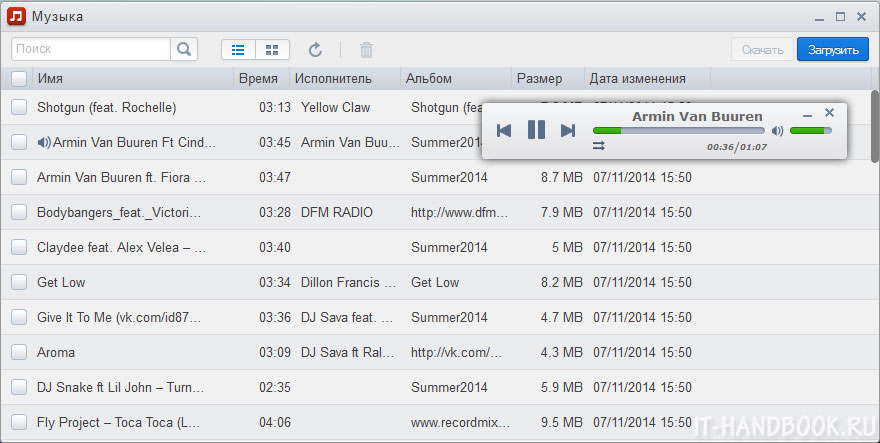
Фотографии
Слайдшоу, предпросмотр, удаление, импорт, экспорт, установка обоев на устройстве.
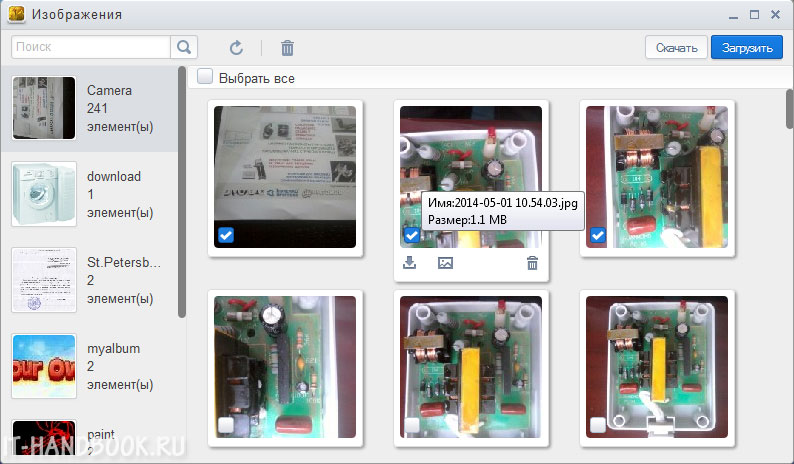
Видео
Возможности работы с видео: просмотр в браузере (нужно установить плагин Quick Time для используемого вами браузера), удаление, импорт, экспорт.
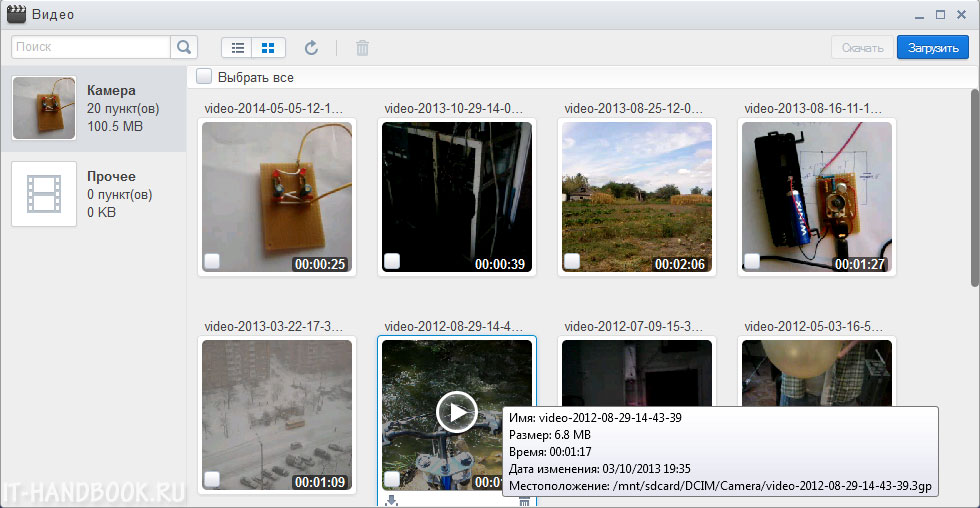
Управление файлами
Перемещение файлов между устройством и ПК. Вырезание, копирование, вставка, поиск, переименовывание, и удаление файлов как на SD карте, так и в внутренней памяти телефона.

Программы
Установка, удаление, резервное копирование, поиск и массовые операции над приложениями и играми.
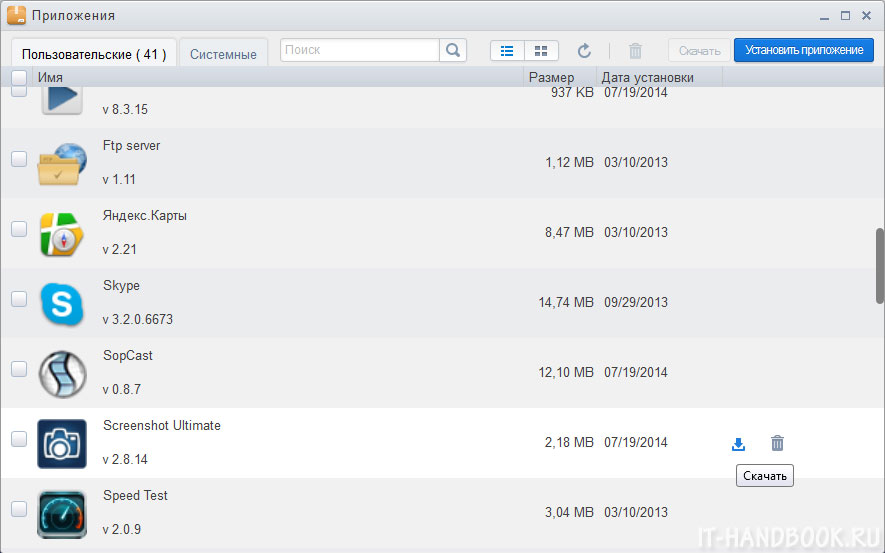
Итог: это лучшая программа для удаленного управления телефоном, не требующая установки дополнительных программ и драйверов на компьютер. Если вам срочно нужно получить доступ к телефону с ПК по сети и нет времени и желания разбираться с приложениями для компьютеров, AirDroid — самый лучший способ!
Если у вас есть подозрения по поводу поведения ваших близких, детей или сотрудников и вы считаете, что у вас есть право знать всю правду, для вас есть смысл воспользоваться приложением FlexiSPY. Это мощная утилита, разработанная не только для того, чтобы считывать всю активность мобильных устройств, но и вести прослушку разговоров и даже удаленно включать микрофон и камеру.
Приложение-шпион FlexiSPY работает на любых Android-аппаратах и мобильных устройствах Apple с джейлбрейком. После установки утилита начинает вести контроль активности – перехватывать сообщения, приложения и местоположение, а после отправлять данные в личный кабинет для дальнейшего анализа. Так же шпион может выполнять удаленные команды – включать микрофон для прослушки, активировать камеру, передавать короткие сообщения и т.д. Кроме того, приложение включает в себя возможности прослушки телефонных разговоров.
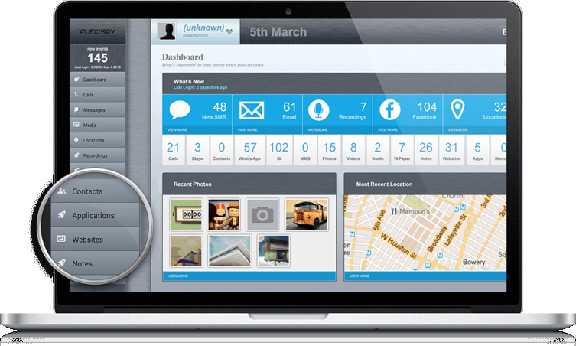
Особенности FlexiSPY для iPhone:
FlexiSPY перехватывает данные и отправляет в личный кабинет на сервисе. Данные можно просмотреть, отфильтровать или скачать на компьютер. Приложение способно перехватывать чаты (iMessage, Skype, Whatsapp, Viber, LINE, Wechat), SMS, историю вызовов, веб-поиск, закладки, календарь, заметки, GPS координаты, адресную книгу. То есть буквально любую активность владельца мобильного устройства.
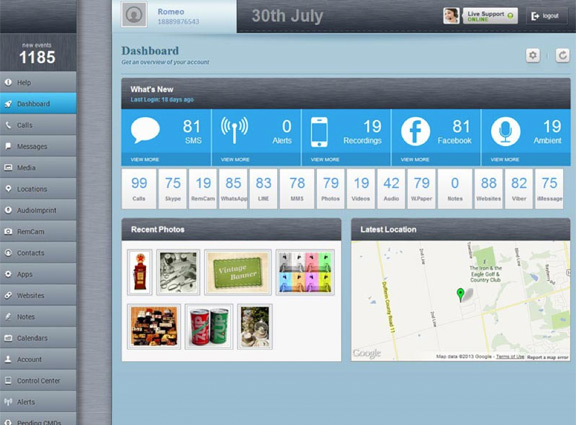
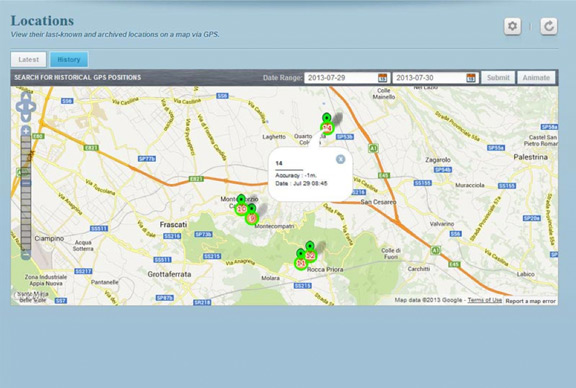
FlexiSPY для iPhone представлен в двух версиях ─ PREMIUM и EXTREME. Первая стоит 140 долларов на год и позволяет перехватывать сообщения, звонки, местоположение, сообщения и пр. Вторая стоит 330 долларов также за один год и включает все доступные функции сервиса. Разработчики 10-дневную гарантию возврата со дня покупки.
Посредством удалённого управления мобильным гаджетом на базе Андроид, вы можете иметь постоянный доступ к определенным функциям или возможностям, вне зависимости от местоположения девайса.
Удаленное соединение ПК и Андроид гаджета
Для достижения такого подключения необходимо воспользоваться мобильной утилитой AirDroid и находиться в одной Wi-Fi сети. Положительные стороны такого подключения очевидны - нет необходимости использовать USB-шнур и устанавливать специальные компьютерные программы.
Настройка
Заходим в сеть и загружаем от туда приложение AirDroid. После выполнения обязательной регистрации у нас появится возможность удаленно управлять Андроид-аппаратом.
Подключение
Главным условием любого удаленного подключение есть - постоянное наличие доступа к интернету. Так, далее в мобильном браузере переходим на сайт airdriod.com

Подключение Android к ПК с помощью Wi-Fi
Необязательно иметь доступ к сети интернет через Wi-Fi, чтобы выполнить подключение. Достаточно иметь и рабочий мобильный интернет. Включив мобильные данные в приложении AirDroid, переходим в меню «Инструменты» - «точка доступа». Спустя пару секунд подключение будет установлено.
Удаленное пользование системой Андроид
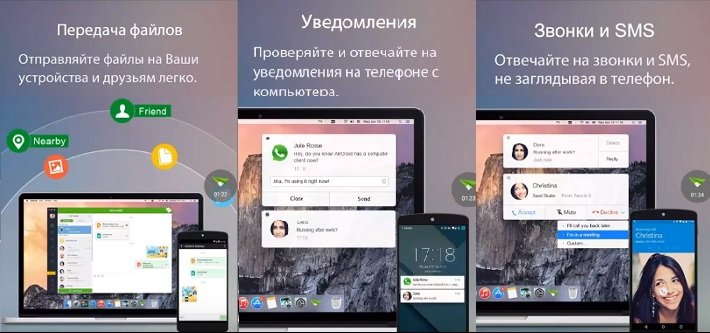
Работа с контактами
Мобильная утилита AirDroid позволяет добавлять, менять и редактировать, к примеру, телефонные контакты на Андроид устройстве, не прикасаясь к нему.
Также пользователям доступна возможность отправки SMS-сообщений нужному человеку (при желании можно дополнить текстовое сообщение картинкой). Ещё можно выполнять управление журналом текущих вызовов.
Инсталляция приложений
Вы уже подумали, что возможности AirDroid иссякли, а нет! С его помощью вы также легко выполнить удаленную установку любого приложения на гаджет.
Для этого в настройках аппарата нужно отметить галочкой меню «Безопасность», разрешив системе установить проги с непроверенных источников.
Теперь открываем приложение AirDroid, переходим на ПК на страницу AirDroid, ищем там ярлычок «Файлы».
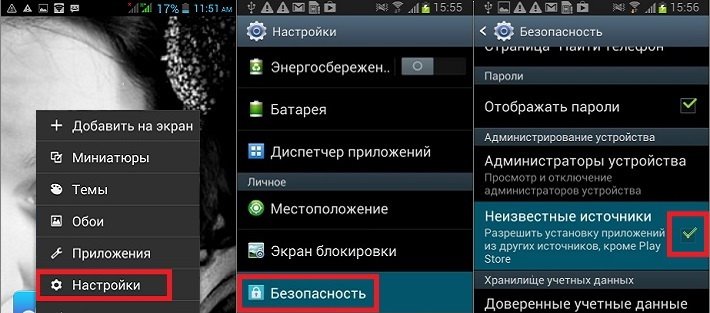
Удаленная работа с файлами
Открываем прогу на ПК, находим графу «Файлы». Теперь перед нами полный доступ ко всей внутренней памяти устройства, с которой мы можем делать всё, что нам захочется:
Копировать;
Удалить;
Редактировать;
Переименовать;
Подключение к видеокамере через Wi - Fi
Монтируем приложение AirDroid на свой мобильный гаджет, выполняем необходимую настройку, с помощью Wi-Fi выполняем подключение к ПК и отмечаем галочкой в меню нужный нам пункт
Поиск Андроид гаджета
Для этого, открыв AirDroid, мы находим категорию «Функции» и переходим в меню «Настройки», где отмечаем поле «Найти телефон». Активируем администрацию устройства и жмем «Ок».
Иные возможности AirDroid
Это приложение, кроме вышеописанных возможностей, также предлагает:
Передать фото на ПК;
Управлять видео и аудио файлами;
Глянуть на экран Андроид гаджета в режиме реального времени;
Экспорта данных на смартфон или планшет;
Если наша статья помогла вам решить вопрос с удаленным управлением телефона или планшета, тогда делитесь ею в социальных сетях!
Кто из нас не хотел побывать на месте девушки Джеймса Бонда? Кино, интриги, шпионские игры и адреналин - все это так захватывающе! Сегодня мы расскажем о программах для смартфонов, которые смело можно назвать шпионскими. Записать разговор, не касаясь мобильного телефона, или сфотографировать кого-нибудь без его ведома - все это можно реализовать с помощью специальных мобильных приложений.
Следующие пять программ для смартфонов на iOS и Android показались мне наиболее интересными.
WebOfCam. Бесплатно. iOS и Android
Шпион Рекордер. Бесплатно. iOS и Android
Top Spy Lite (Top Шпион). Бесплатно. Полная версия стоит 33 руб/$0.9. iOS
Скрытая камера. Бесплатно. iOS
SECuRET SpyCam. Бесплатно. Полная версия стоит 148 руб/$4.1. Android.
WebOfCam
Какой шпионаж без слежки? Приложение WebOfCam позволяет вести видеонаблюдение с помощью мобильного телефона. Правда, для этого вам понадобится два смартфона (здесь не имеет значения, работают они на iOS или Android). Смысл работы этой программы в том, чтобы на одном телефоне видеть то, что снимает другой.
Сначала скачиваем приложение и запускаем его на двух устройствах одновременно. На одном из смартфонов выбираем функцию «Камера» - этот телефон будет снимать видео. Его оставляем на месте съемки, направив камеру в нужную сторону.
В приложении WebOfCam выбираем задачу для смартфона - снимать или перехватывать видео с другого телефона
На втором смартфоне выбираем функцию «Вьювер» (Наблюдатель). Оба телефона должны быть подключены к одной сети Wi-Fi. Только в этом случае смартфон-вьювер «увидит» смартфон-камеру и сможет к ней подключиться.
Видео с первого смартфона можно увидеть не только на другом телефоне, но и на компьютере или ноутбуке. Достаточно в интернет-браузере ввести адрес, указанный в приложении. При этом откроется страничка WebOfCam, где экран с видео можно увеличить или повернуть на 90 градусов.
С помощью WebOfCam видео со смартфона можно в режиме онлайн смотреть на компьютере
Кстати, на телефоне-камере в приложении WebOfCam есть кнопка «Пустой экран». При нажатии на нее экран смартфона становится черным, как будто телефон и не включен. Это дополнительная возможность шифровки.
Итого, приложение WebOfCam можно использовать, к примеру, для наблюдения за мужем в соседней комнате, в качестве видео-няни или средства слежки за котом, если тот повадился воровать еду со стола. Ситуаций можно придумать множество. Главное - теперь вы знаете об инструменте онлайн-видеонаблюдения!
Минусы приложения WebOfCam - отсутствие звука (да, к сожалению, вы не услышите, о чем говорит ваш молодой человек в другой комнате) и невозможность сохранить транслируемое видео. Но и без этого программка сохраняет свою привлекательность. Она может пригодиться и для любительниц пошутить. Представьте, вы находитесь в одной части дома или квартиры и можете при этом описать другому человеку в этом же здании его действия!
«Шпион Рекордер»
Это приложение тайно записывает разговоры. Программа распознает звук и начинает запись, которая прекращается, если звуки исчезают. Сначала заходим в настройки. Следует указать, какое максимальное количество записей нужно сделать. Можно установить эту настройку и на бесконечную величину - тогда запись будет длиться до тех пор, пока не кончится память на телефоне. Также нужно указать порог громкости, при котором будет начинаться запись.
Все треки хранятся в специальном архиве программы «Шпион Рекордер». Там записи можно прослушивать, переименовывать и удалять.
Меню, настройки и архив приложения «Шпион Рекордер»
Так что, если хотите записать с кем-то разговор, включите приложение заранее. Как только разговор начнется, программа сама станет его записывать.
Top Spy Lite и «Скрытая камера»
Эти приложения очень похожи. Основная задача, которую они решают, - незаметная фото- и видеосъемки.
Меню Top Spy Lite очень простое. После запуска приложение сразу напоминает, что телефон должен быть переведен в беззвучный режим (иначе всю вашу секретность при съемке испортит звук затвора). Перед вами четыре кнопки меню. Выберите, какая камера должна быть включена - задняя или передняя. Сразу после нажатия одной из кнопок экран телефона гаснет, как будто он выключен. На самом деле камера работает и, чтобы сделать снимок, нужно дважды щелкнуть пальцем по любому месту экрана. В приложении Top Spy Lite доступна только фотосъемка, для сьемки видео придется покупать полную версию программы. Лично я, увидев темный экран, ни за что бы не догадалась, что телефон включен, и тем более, что работает камера.
Настройки (слева) и бесплатный камуфляжный экран (справа) в приложении «Скрытая камера»
Top Spy Lite и «Скрытая камера» работают на системе iOS. Аналогом этих программ на Android можно назвать SECuRET SpyCam. Правда, это приложение полностью на английском языке.
SECuRET SpyCam
У приложения SECuRET SpyCam есть одно достоинство перед перечисленными ранее аналогами. Программа способна реагировать на движение. Это означает, что камера вашего смартфона будет автоматически делать фотоснимки или записывать видео, если в поле объектива будет замечено движение. Видеосъемка будет вестись до тех пор, пока движение не прекратится.
Резюме. До знакомства со шпионскими программами у меня не было мыслей за кем-то следить, кого-то подслушивать или фотографировать. Но теперь я не прекращаю думать, как можно использовать такие приложения. Как бы то ни было, главное - уверенно вести себя , даже когда подслушиваешь или подсматриваешь. Если телефон и не выдаст в вас «шпиона», то глаза и поведение могут.
